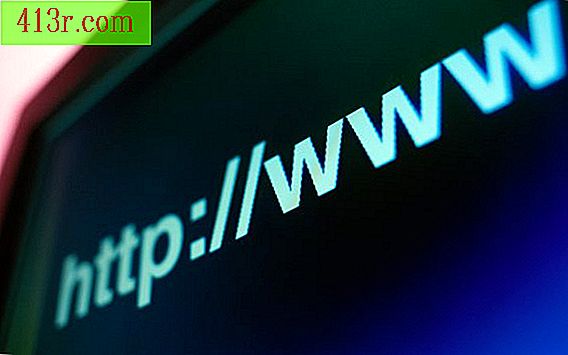Sony VAIO Motion Eye nasıl kullanılır

Sürücüyü yüklemek
1. Adım
Sony eSupport sitesine gidin (http://esupport.sony.com/US/perl/index.pl).
2. Adım
Arama kutusuna "Hareket Gözü" yazın ve Enter tuşuna basın.
3. adım
Arama sonuçlarından, çalıştırdığınız Windows sistemini bulun ve uygun bağlantıya tıklayın.
4. Adım
"Hemen İndir" e tıklayın ve dosyayı bilgisayarınıza kaydedin.
Adım 5
Yükleme işlemini başlatmak için indirilen dosyaya çift tıklayın ve yükleme tamamlandığında bilgisayarı yeniden başlatın.
Hareketsiz görüntüler
1. Adım
"Capture" düğmesine basın (güç düğmesinin sağında).
2. Adım
Uygulamalar listesinden "Ağda Görüntü Görüntüleyici / Uzun Film Oynatıcı / Film Yürütücü" seçeneğini seçin.
3. adım
Hareketsiz görüntüleri seçmek için "Capture mode" simgesinde ekrana tıklayın.
4. Adım
Finder penceresi açıldığında, Motion Eye kamerasının merceğini objektife doğru döndürün.
Adım 5
Bir görüntüyü önizlemek için Capture half düğmesine basın. Fotoğraf çekmek ve bilgisayar ekranında görüntüleyen pencerede nelerin göründüğünü görmek için Çekim düğmesine tam basın.
Ayna modu
1. Adım
Kamerayı yüz yüze gel. Bu yardımcı programı "Ayna Modu" na yerleştirir.
2. Adım
Almak istediğiniz görüntünün boyutunu seçin: 640x480, 320x240, 160x120 veya 80x60 piksel.
3. adım
Fotoğrafı çekmek için "Capture" düğmesine tamamen basın. Görüntü çekildikten sonra aynadaki görüntü değişecektir.
Hareket Halinde Yakalama
1. Adım
"Capture" düğmesine basın.
2. Adım
Uygulamalar listesinden "Ağda Görüntü Görüntüleyici / Uzun Film Oynatıcı / Film Yürütücü" seçeneğini seçin.
3. adım
"Çekim modunu değiştir" üzerine tıklayın veya "Görüntü" den "Hareket" e geçmek için rocker anahtarını kullanın.
Zamanlayıcı
1. Adım
Uygulamalar listesinden "Viewer / Movie Player" ı tıklayın.
2. Adım
"Görüntü" modunu seçiniz.
3. adım
Seçenekler iletişim kutusunu açmak için "Seçenekler" üzerine tıklayın.
4. Adım
"Capture" sekmesinden "Zamanlayıcıyı yakala" ya tıklayın ve "Tamam" a tıklayın. Otomatik zamanlama, "Yakalama" düğmesine bastıktan 10 saniye sonra size bir gecikme verecektir.